So löschen Sie ein PayPal-Konto
PayPal , früher bekannt als PayPal Holdings Inc. , ist wohl das bekannteste Unternehmen der Welt. Es verwaltet ein effektives globales Online-Zahlungssystem. Es ist eine kostenlose Zahlungsplattform oder Finanzdienstleistung, die Online-Zahlungen ermöglicht, weshalb sie zur bevorzugten Methode für grenzüberschreitende Zahlungen geworden ist. Es ist eine schnelle und sichere Möglichkeit, Geld über ein Online-Konto zu überweisen oder zu empfangen. PayPal kann sowohl für persönliche als auch für kommerzielle Zwecke verwendet werden, da es Ihnen ermöglicht, für Produkte zu bezahlen und sogar ein Händlerkonto zu eröffnen. Aber es gibt mehrere Gründe, warum jemand es deinstallieren möchte. PayPal schließenKonto ist ein einfacher Vorgang, der in wenigen Minuten erledigt werden kann. Sie müssen jedoch sicherstellen, dass Sie für Ihre verbleibenden Mittel eine tragfähige finanzielle Alternative bereithalten. Wir bringen Ihnen eine perfekte Anleitung, die Ihnen beibringt, wie Sie ein persönliches oder geschäftliches (Business)PayPal(PayPal Personal) -Konto über einen PC oder ein Mobiltelefon löschen.
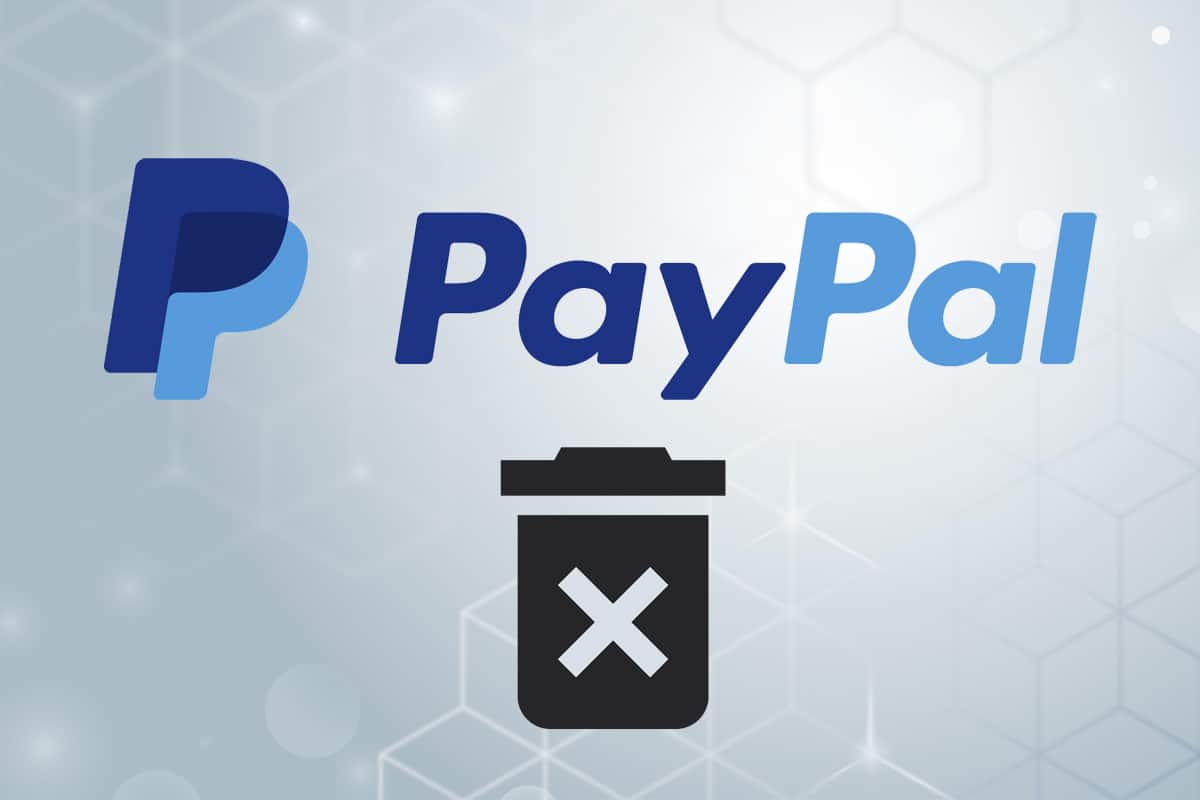
So löschen Sie ein Paypal-Konto: Privat und geschäftlich
(How to Delete Paypal Account: Personal & Business
)
Sobald ein PayPal- Konto gekündigt wurde, kann es nicht wiederhergestellt werden(cannot be restored) . Sie können jedoch mit derselben E-Mail-Adresse ein neues Konto eröffnen. Es gibt jedoch einige Dinge, die Sie wissen sollten, bevor Sie Ihr PayPal- Konto deaktivieren oder kündigen.
- Alles, was mit Ihrem früheren Konto verbunden ist, wird dauerhaft gelöscht, einschließlich Ihres Transaktionsverlaufs. Erstellen Sie daher eine Sicherungskopie(take a backup) , bevor Sie Ihr Konto löschen.
- Ziehen Sie alle verbleibenden Gelder(Withdraw any remaining funds) von Ihrem Konto ab. Sie können dies tun, indem Sie das Geld auf ein anderes PayPal- Konto oder ein Bankkonto überweisen oder einen Scheck von PayPal anfordern . Selbstverständlich können Sie den Restbetrag für Online-Einkäufe verwenden oder für einen guten Zweck spenden.
- Wenn Sie einen ausstehenden PayPal-Guthabenbetrag( any outstanding PayPal credit) haben , können Sie Ihr Konto erst kündigen, wenn Sie ihn bezahlt haben. Dasselbe gilt für ausstehende Zahlungen(any pending payments) oder andere ungelöste Probleme mit Ihrem Konto. Möglicherweise müssen Sie sich dafür an den Kundendienst wenden.
- Wenn Sie Ihr PayPal(PayPal) -Konto schließen möchten, benötigen Sie außerdem einen Laptop oder Computer, um online darauf zugreifen zu können. Sie können es nicht mit der mobilen PayPal-App(it using PayPal mobile app) für Android oder iOS löschen .(cannot delete)
Warum sollten Sie erwägen, Ihr PayPal-Konto zu schließen?(Why Should You Consider Closing Your PayPal Account?)
PayPal- Konten werden aus verschiedenen Gründen gekündigt. Bevor Sie sich jedoch entscheiden, Ihr PayPal -Konto zu schließen, denken Sie daran, dass es keine Gebühr dafür gibt, es offen zu halten. Wenn Sie es also später verwenden müssen, müssen Sie es nicht schließen. Die Gründe, warum Benutzer ihr PayPal- Konto löschen, könnten sein:
- Der Benutzer kann möglicherweise ein beliebiges neues Zahlungsgateway zu geringeren Kosten erhalten.
- Es ist denkbar, dass die Person eine andere E-Mail-Adresse verwendet, um ein neues Konto zu erstellen.
- Der Benutzer kann ein Geschäftskonto haben, das nicht mehr für den Handel verwendet wird.
- Das Benutzerkonto wurde gehackt und sie möchten es aus Sicherheitsgründen löschen.
Profi-Tipp:(Pro Tip:) Es ist auch möglich, ein Geschäftskonto auf ein persönliches Konto herunterzustufen(downgrade) , aber Sie müssen sich dafür an den Kundendienst wenden.
Obwohl die Kündigung Ihres Kontos irreversibel ist, dauert der gesamte Vorgang nur wenige Minuten. Befolgen Sie die unten aufgeführten Methoden, um das PayPal- Konto zu schließen.
Methode 1: So löschen Sie ein PayPal-Konto auf dem PC(Method 1: How to Delete PayPal Account on PC)
Das Verfahren zum Schließen eines Privatkontos und eines Firmenkontos unterscheidet sich geringfügig, wie unten beschrieben.
Methode 1A: Für persönliches Konto(Method 1A: For Personal Account)
So löschen Sie das persönliche PayPal - Konto:
1. Gehen Sie zur PayPal-Website und melden Sie sich(Sign in) mit Ihren Anmeldedaten an.
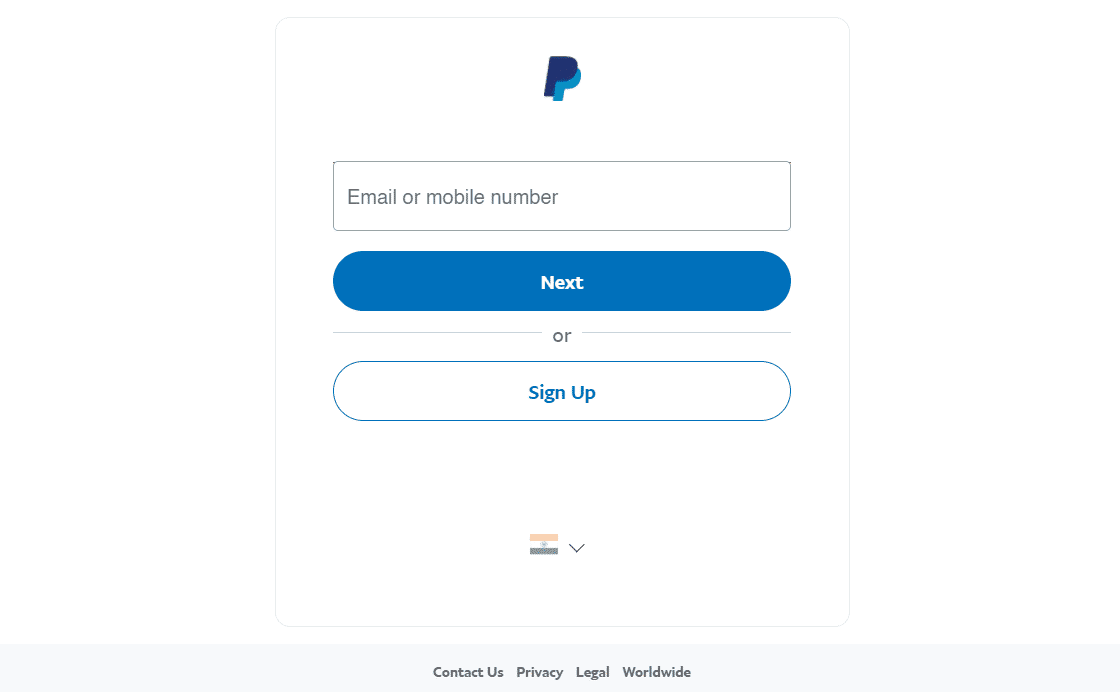
2. Klicken Sie oben rechts auf das Menü Einstellungen .(Settings)
Hinweis:(Note:) Sie werden aufgefordert, Ihr Passwort(Password) zur Bestätigung einzugeben.

3. Scrollen Sie nach unten und klicken Sie auf der linken Seite auf die Schaltfläche Konto schließen .(Close your account)
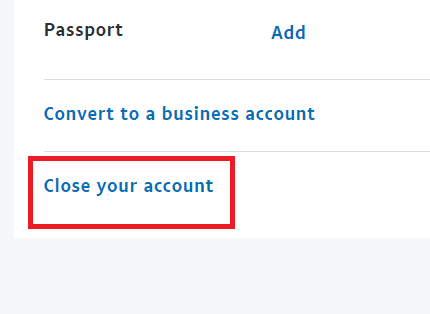
4. Klicken Sie abschließend auf die Schaltfläche Konto schließen .(Close Account)
Hinweis:(Note:) Wenn Sie dazu aufgefordert werden, geben Sie nach Bedarf Ihre Bank- und persönlichen Daten ein.

Lesen Sie auch: (Also Read:) So löschen Sie ein Venmo-Konto(How to Delete Venmo Account)
Methode 1B: Für Geschäftskonto(Method 1B: For Business Account)
So löschen Sie das PayPal-Geschäftskonto(PayPal Business) :
1. Gehen Sie zur PayPal-Website und melden Sie sich bei(Sign in) Ihrem Konto an.

2. Klicken Sie hier wie gezeigt auf das Symbol Einstellungen(Settings icon) .

3. Klicken Sie dann im linken Bereich auf Kontoeinstellungen .(Account Settings)
4. Klicken Sie auf Konto schließen(Close account ) entsprechend Kontotyp(Account type) : Geschäftlich(Business) , wie hervorgehoben dargestellt.
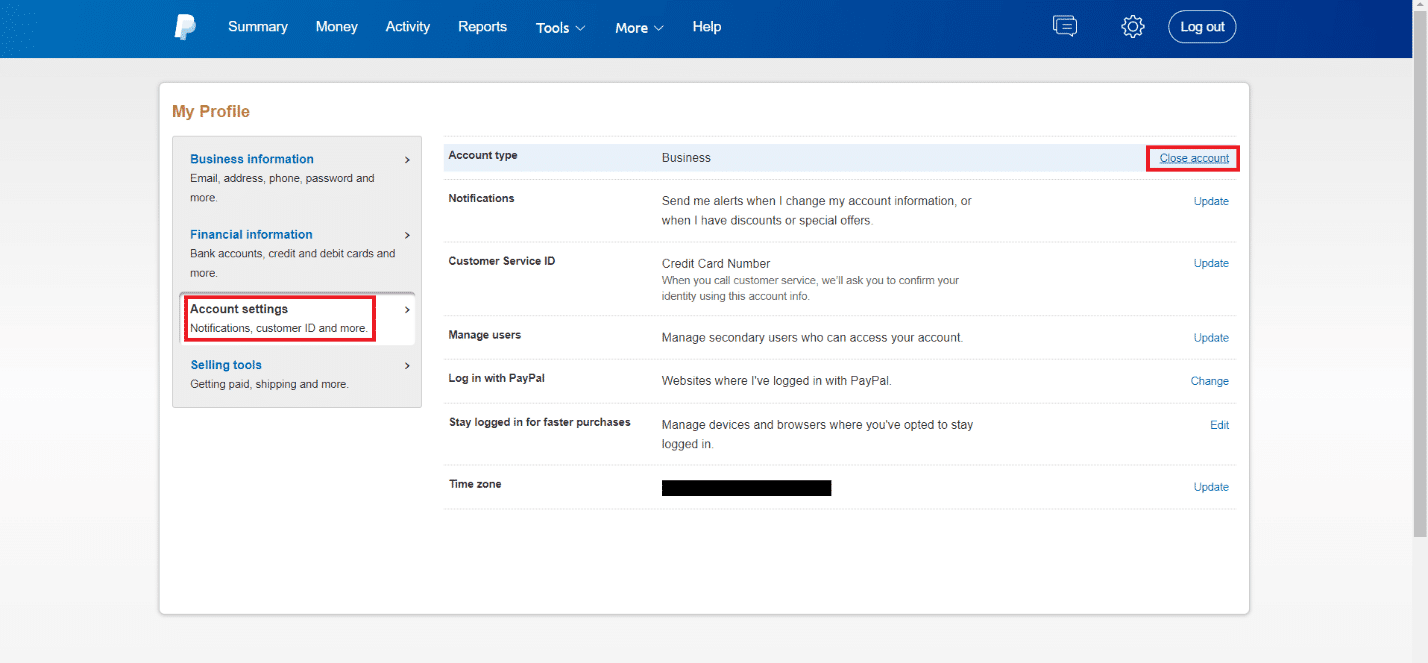
5. Klicken Sie auf Weiter(Next) , um eine schnelle Sicherheitsprüfung durchzuführen.
Hinweis:(Note:) Sie sollten den Sicherheitscode eingeben, der an Ihre E- Mail-ID(Email ID) oder Mobiltelefonnummer(Mobile) gesendet wurde, wie von Ihnen ausgewählt.

6. Klicken Sie abschließend auf die Schaltfläche Konto schließen .(Close Account)
Lesen Sie auch: (Also Read:) So erstellen Sie ein Google Mail-Konto ohne Überprüfung der Telefonnummer(How to create a Gmail Account without Phone Number Verification)
Methode 2: So löschen Sie das mobile PayPal-Konto auf dem Smartphone
(Method 2: How to Delete PayPal Mobile Account on Smartphone
)
Da Sie das Konto nicht mit der mobilen PayPal -App löschen können, müssen Sie stattdessen einen Webbrowser verwenden. So löschen Sie das mobile PayPal -Konto:
1. Öffnen Sie Ihren mobilen Browser(mobile browser) , z. B. Chrome .

2. Rufen Sie die offizielle PayPal-Website auf .
3. Tippen Sie oben rechts auf Anmelden .(Login )
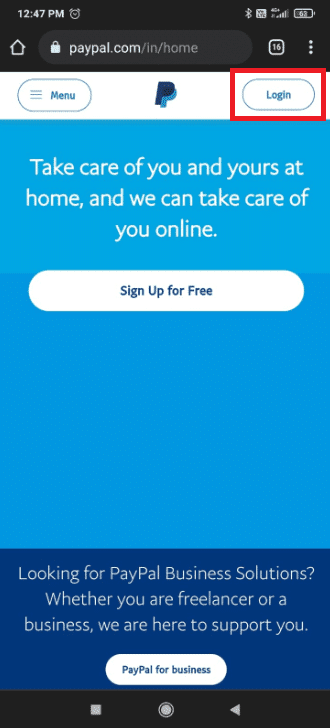
4. Geben Sie Ihre registrierte E-Mail- oder Handynummer( Email or mobile number) ein und tippen Sie auf Weiter(Next) .
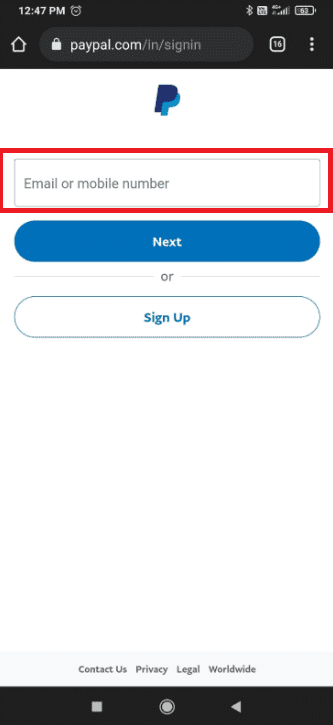
5. Geben Sie das Passwort(Password) für Ihr PayPal-Konto ein. Tippen Sie auf die Schaltfläche Anmelden .(Log In)

6. Schließen Sie die Sicherheitsherausforderung ab(Security Challenge) , indem Sie das Kästchen neben Ich bin kein Roboter aktivieren(I’m not a robot) .
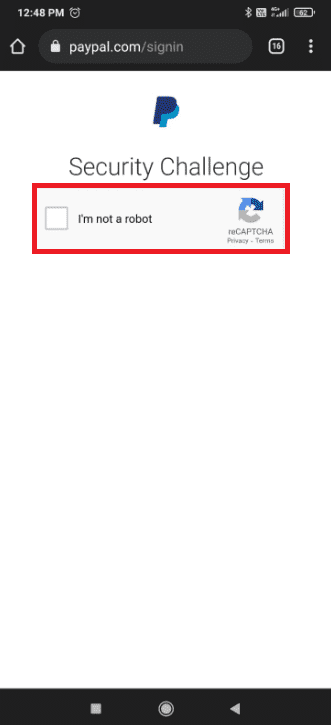
7. Tippen Sie dann auf das Hamburger-Symbol(hamburger icon ) in der oberen linken Ecke, wie hervorgehoben.

8. Tippen Sie auf das Zahnradsymbol Einstellungen .(Settings )
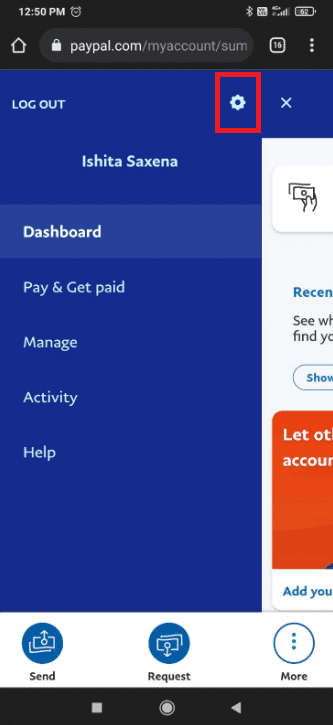
9. Tippen Sie wie gezeigt auf die Option „ Schließen “ neben (Close)Konto schließen(Close your account, ) .

10. Tippen Sie anschließend zur Bestätigung auf Konto schließen .(Close Account)

Lesen Sie auch: (Also Read:) So verwenden Sie WhatsApp ohne Telefonnummer(How to use WhatsApp without a Phone Number)
Häufig gestellte Fragen (FAQs)(Frequently Asked Questions (FAQs))
Q1. Ist es möglich, ein Konto zu schließen und sich dann mit derselben E-Mail-Adresse erneut zu registrieren?(Q1. Is it feasible to close an account and then re-register with the same email address?)
Ans. Ja(Ans. Yes) , Sie können eine E-Mail-Adresse verwenden, die Sie zuvor für ein geschlossenes PayPal - Konto verwendet haben. Es können jedoch keine früheren Informationen abgerufen werden.
Q2. Ist es möglich, mein PayPal-Konto telefonisch zu schließen?(Q2. Is it possible to close my PayPal account over the phone?)
Ans. Ja(Ans. Yes) , das ist es. Sie können eine dieser Optionen wählen:
- Befolgen Sie dazu die Schritte unter So löschen Sie ein mobiles PayPal-Konto(How to delete PayPal mobile account) .
- Oder wenden Sie sich an den Kundendienst(Customer Service) , der Sie durch das Stornierungs- oder Löschverfahren führt.
Q3. Bekomme ich mein Geld zurück, wenn ich mein Konto schließe?(Q3. Will I get my money back if I close my account?)
Ans. Es wird empfohlen, dass Sie das verbleibende Guthaben von Ihrem Konto abheben, bevor Sie es löschen oder schließen. Sie können dies tun, indem Sie das Geld auf ein anderes PayPal- Konto oder ein Bankkonto überweisen oder einen Scheck von PayPal anfordern .
Empfohlen:(Recommended:)
- So verhindern Sie, dass Microsoft Teams unter Windows 11 automatisch geöffnet wird(How to Stop Microsoft Teams from Opening Automatically on Windows 11)
- So überprüfen Sie das Monitormodell in Windows 10(How to Check Monitor Model in Windows 10)
- So installieren Sie Kodi(How to Install Kodi)
- So entfernen Sie doppelte Dateien in Google Drive(How to Remove Duplicate Files in Google Drive)
Wir hoffen, dass Sie lernen konnten, wie Sie ( delete PayPal ) (how to delete PayPal ) ein persönliches oder geschäftliches (account, Personal or Business )PayPal -Konto auf PCs und Mobiltelefonen löschen. Lesen Sie auch, wie Sie Ihr Uber Eats-Konto löschen. Darüber hinaus haben wir versucht, alle relevanten Fakten und Punkte aufzunehmen, die Sie bei der Kündigung Ihres PayPal - Kontos beachten sollten. Wenn Sie Bedenken oder Fragen haben, hinterlassen Sie diese bitte im Kommentarbereich unten.
Related posts
5 Möglichkeiten, um zu beheben, dass das Google Mail-Konto keine E-Mails empfängt
So löschen Sie ein Google-Konto aus Chrome
So löschen Sie viele Fisch-Dating-Konten
So löschen Sie Ihr ICQ-Konto dauerhaft
So löschen Sie ein Uber Eats-Konto
9 Möglichkeiten, Twitter-Videos zu reparieren, die nicht abgespielt werden
So löschen Sie das VK-Konto
So aktivieren Sie den Dunkelmodus von Microsoft Outlook
So löschen Sie das Netflix-Profil
So konvertieren Sie EXE in APK (2022)
Führen Sie Android-Apps auf einem Windows-PC aus [GUIDE]
So exportieren Sie WhatsApp-Chat als PDF
So öffnen Sie die GZ-Datei in Windows 10
So setzen Sie eine Stecknadel auf Google Maps (Mobil und Desktop)
So machen Sie einen Facebook-Beitrag teilbar (2022)
So aktivieren Sie die Benutzerkontensteuerung in Windows-Systemen
So zeichnen Sie ein Zoom-Meeting ohne Erlaubnis in Windows 10 auf
So zeigen Sie ein privates Instagram-Konto an (2022) – TechCult
Ändern Sie Ihren Namen, Ihre Telefonnummer und andere Informationen im Google-Konto
Die 10 besten Android-Emulatoren für Windows und Mac
